粉丝114获赞562
相关视频
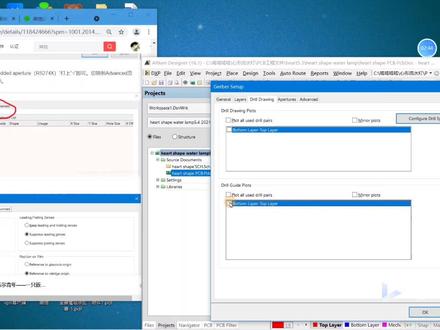 15:00查看AI文稿AI文稿
15:00查看AI文稿AI文稿嗯,今天给大家录制一个那个导出胳膊文件,并且用胳膊文件发给那个力创,然后再让他打板子的一个教程。胳膊文件呢,这个是他的百分百科,他就是在 pcb 用于加工的一个文件, 然后这个是我给大家做的一个呃,胳膊文件的教程,在这个教程底下我还付了一个两个文章,一个是英文版,一个是中文版的,如果 大家一定要以我的这个教程为准,然后再以这两个版本的教程为参考,这两个版本都是有一些不一样的,我待会会解释。然后呢中文版的这个教程,只要是有一些作文吧,就是免得大 大家去查字典,所以说我付了这个教程,这个这边的话就是对每一个英文基本你看他都会有对你的中文解释。好的,现在开始给你们示范怎么导出胳膊文件,一步步来, 这个先关掉,这个是我导出失败的一个胳膊文件,我要删掉他, 然后按照这个文章来,胳膊纹尽量导出,一共分三步,第一步导出是导出他是可用的层,第二步是导出机械层,第三步是导出他的钻孔,就比如说你的焊盘啊过孔之类的。然后我们现在开始看, 首先在 pcb 的环境下,我现在已经点到了 pcb 的环境下,然后点亮 f, 然后点胳膊 faft, 他会出来一个这个界面, 然后再捐那种页面,这里选英寸,这里是二比五,二比五的话是工厂默认加工的一个比例,就大家不需要改,然后再切换到那个层,那个层呢,就是这里 选择优缝,这里全部都 offer 不选,然后这里把这个勾勾上,然后右边的机械层全部都不选,最后的话就是这个界面 左边和右边要一致,紧接着到这个程序不用管。 嗯,设置了 jinel 和勒尔斯这两个页面之后,然后这个是钻孔层,现在这里两个都不要选,就是什么都不要选。这一层, 这是第一遍脑孔,这里什么都不要选,然后切换到这个光圈层,光圈层的话就在这里打上勾,紧接着切到最后一个 页面,然后保持默认设置,然后跟这边一样就好了。嗯,现在是一样的,然后点击 ok, 第一次导出,然后等待他导出。第一次,嗯,看到没?这个就是一个镜像,我真正的那一 个,第二个文件其实在底下,所以说这个文件是可以不用保存的,没有问题,他其实是给我们看的,也没有什么用,然后有用的是下面这些层加载一下, 你看这层,这层才是有用的。然后呢进行第二次导出给补文件,这一次是导出机械层,我们再次, 哦,你看到没?我现在就没有那个什么了,一定要切回 pcb 界面,再次的倒,嗯,对,找到他,然后再进这里不变,然后是直接切换到勒尔城, 这个时候呢将这个勾不勾了去掉,然后再在这下面不选这个还是不选, 然后在右边机械层中选择与板子相关的机械层,然后就把机械层选上,选上了之后呢就跟这个界面一样, 然后切换到这个孔层。刚才第一次的时候,我是跟你们说全部都不要勾,是吧?然后现在第二遍倒,然后就要将 这里这一个框这个勾打上,然后这个镜下不打 下面这一个框呢和上面呢要一致,所以啊一个勾,然后左边和右边你看一样, 然后到这里之后,后面两个都不需要更改,直接点击 ok, 再次等待,然后这个分成了 是倾向城。哦,我左边和我右边的头之所以不一样是因为,嗯,我已经把 那个这边的那一些心情吗?是个 led, 我已经把 led 的风罩全部都换了,我换了新的 led, 然后他那个风罩的这个机械层不一样,所以你们不要大惊小怪,我这边又重新排了一次这个版队, 然后同样的这个文件也不需要保存。第三步是导孔还是要回到 pcb 的界面,然后还是这个选项,这个时候是专门导这个孔程, 然后这里对着这张图来,这个这个是一样,然后这里选择中间这个,下面这个勾要勾上, 然后点击 ok, 然后他就会弹东西出来,你就点确定,再点确定 啊,他就会出焊盘给你了,这个就是你在那上面的那些焊盘,哦,对, 我们呢这个 a d 十六呢,在 wins 系统上应该是有一个 bug, 我在这上面应该有写,就是你倒出来了之后千万不要缩放,你一缩放就 那个胳膊文件,他可能会停不下来,你看我扩大,你看我就找不到他了,在缩小啊,是吧?你们就不要随便的动他,你看我动了他,他现在就这样了,不过没关系,这三个层你都不需要保存的,其实 你就看下面嘛,是吧。 然后我给大家解释一下,就是机械层, 机械层他其实加工的时候他是不会加工的,所以有一些那一些教程里面他可能他只导出了啊,你看这边又开始犯傻了,看到没,我的这个层就大家不要随便去动他, 就你加工的时候,他一般他工厂加工,只会加工可用车和刀孔的车, 他机械层他是不加工的,他是用来。对的,这是拿来看的。然后呢,我这边我保保存一下我的工程,这三个你不保存也行, 我这边偷懒我就多保存,其实他们没有什么用。嗯,好,然后我关闭我的工程, 然后在力创那一边打板。怎么用胳膊来打板呢?你看我这个有一个凹铺的文件,你看我刚才的那一些,那一些胳膊文件就在这里,我直接 把它压缩,压缩到这里,然后我打开我的佳丽创, 本次打扮由邱玄涛同学倾情赞助,然后现在是另创下单的教程, 在线机架,然后上传。然后呢? 因为他这个号是第一次打版,所以有很多细节我都可以一次性在这个教程里面说清楚啊。你要打版的话,你个人的邮箱,首先你要注册吧, 然后你要去下载一个这个佳丽餐下单助手这个软件,然后他是一个你要下那个电脑端的啊,手机端也可以下,但是手机端不方便。 然后在这里上传 pcb 文件,我就把我刚刚的那个 pcb 上传上去, 看到没?就这个一定要,你看他这边,他只能上传哦压缩文件啊,然后等上传, 这个上传过程会比较久,而且可能会上传不成功。我试过传了五分钟都没传上去的, 这是我文件已经传好了,我这个文件传了大概有五分钟,所以中间我就暂停了,没有录制。然后呢?你左边的话,你板子层是不是两层? 板子宽是十乘十,力创最多打十乘十,你再往上打就要加钱了啊,虽然现在是免费,是吧?板子数量就直接选五个。然后这一边的话呢,就是我的 那个板子的图,我可以看一下胳膊图。嗯,全选,这是我实物的仿真图, 这是我底层, 底层记得要有我们工作室的 logo 啊。我现在是调了那个全屏,让你们仔细看一下那个胳膊文件。 然后这个是顶层丝印,他这边的颜色跟立创应该不一样。然后这是主焊,顶层, 这个是线路的顶层,这是底层的线路,这是底层的竹焊,这是底层的丝印,就我们 公司的一个 logo 在背面。三孔层就是我们的那种各种焊盘,是吧?你看这些焊盘,这一个个孔全都是我们紫砂的焊盘。 呃,这个应该是他封装那个层,这个是边框层,就是那个实诚实的框,这个是那种禁止布线层,一二三四, 这是孔福城,这个我也不知道叫什么城 好,就这么多层了。 然后我现在给大家放大看的是我那个顶层的线路,你看到没,这些位置就是焊盘,一个个圆圈是焊盘,然后中间这个细细的,这里就是我的电线,嗯,这里是我打的过孔,这里是地孔,增强这个 pcb 的联通性。 然后你往下看,那这一根根的这些线都是走的通的。我给你们看一下底层的底层的线路,嗯,我底层没有走几条线, 看到没?这个这些就是线路, 我在这边确定了,我顶层和底层的线路没有问题。嗯,就差不多了。 退出全名,然后继续下单, 点击下一步。 嗯,看到没?他这边你要绑定公众号才是零元,你不绑定的话。
184小布师姐 00:36
00:36
















